Sida loo xaliyo qaladka 0xc0000005 ee Windows 11/10
Khaladka 0xc0000005 waa qalad ka dhashay Gelida Xadgudubka. (Access Violation. )Tani waxay ka dhigan tahay in mar kasta oo isticmaaluhu isku dayo inuu bilaabo barnaamij, isaga / iyadu waxay arki doontaa qalad haddii Windows uusan awoodin inuu si sax ah u socodsiiyo faylasha iyo qaabka uu u baahan yahay si uu u socodsiiyo barnaamijkaas gaarka ah. Waxaad la kulmi kartaa qaladkan barnaamij la rakibay iyo sidoo kale rakibe barnaamij gaar ah. Ciladani waxay ugu dambeyntii xannibi doontaa isticmaalka habsamida leh ee barnaamijka. Waxaan hadda isku dayi doonaa inaan hagaajino sababaha badan ee suurtagalka ah ee sababi kara in qaladkan dhaco.
Khaladaadka 0xc0000005(Fix Error 0xc0000005) ku hagaaji Windows 11/10
Waxaad isku dayi kartaa inaad isticmaasho System Restore oo aad ku celiso kombuyuutarkaaga xaalad xasiloon oo hore loo yiqiin. Haddii aad u janjeerto inaadan isticmaalin sifadan, had iyo jeer waxaad bilaabi kartaa isticmaalkeeda sababtoo ah waxay ku soo degtaa inay noqoto hagaajin la isku halayn karo marka cilad-sheegid tiro khaladaad ah.
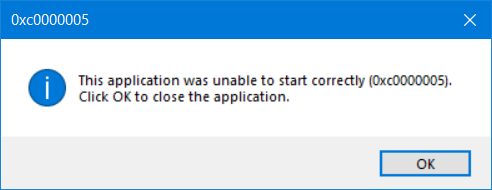
Koodhkan khaladka ah waxa la socon kara mid ka mid ah saddexda fariimo ee soo socda:
- Codsiga ayaa awoodi waayay inuu si sax ah u bilaabo(The application was unable to start correctly)
- Gelitaanka Gelitaanka Cilad Ka Reeban
- Cilad Rakibaadda Daaqadaha
Oo ma haysatid wax kale oo aan ahayn inaad gujiso OK si aad u xirto sanduuqa qaladka.
Waxaan eegi doonaa hagaajinta soo socota ee arrintan-
- Ka saar wixii cusboonaysiin ah ee Windows(Windows Update) kasta ama Rollback cusboonaysiinta darawal kasta oo arag
- Orod Hubiyaha File System
- Ku socodsii Windows Memory Diagnostics
- Dib u samee diiwaanada Bootka
- Demi(Turn) DEP ama Kahortagga (DEP)Fulinta Xogta(Data Execution Prevention)
- Hubi goobta diiwaanka
- Hubi RAM
- Jooji software ka-hortagga si ku-meel-gaar ah
- Cilad ka jirta Gobolka Boot Nadiif ah
- Dib u habeyn ku haynta faylalka PC-ga.
1] Ka saar(Uninstall) wixii cusbooneysiin ah ee Windows-(Windows Update) ka ee dhawaanta ama Dib(Roll) ugu celi wixii cusbooneysiin ah ee darawalka oo arag
Waxa kale oo aad isku dayi kartaa inaad ka saarto ama dib u soo celiso darawal kasta ama Windows Updates oo hubi haddii taasi hagaajinayso khaladkan.
2] Hubiyaha faylka nidaamka
repair potentially corrupted or damagedWaxa kale oo aad isticmaali kartaa freeware -keena FixWin(FixWin) si aad ugu socodsiiso utility File Checker(System File Checker) adigoo gujinaya.
3] Samee Windows Memory Diagnostics

Waxaan horay u soo sheegnay in qaladkan uu sababi karo khaladaadka qaar ee xusuusta. Si aad taas u xalliso, waa in aad ku shubto Memory(Memory Check) -da kombayutarkaga. Ku bilow adigoo garaacaya WINKEY + R badhanka isku darka si aad u bilawdo utility Run . Markaas ku qor, mdsched.exe (mdsched.exe ) kadibna ku dhufo Enter. Ma daabici doonto Windows Memory Diagnostic waxayna bixin doontaa laba ikhtiyaar. Ikhtiyaaradan waxaa loo bixin doonaa sida,
- Hadda dib u bilow oo hubi dhibaatooyinka (lagu taliyay)
- Iska hubi(Check) dhibaatooyinka marka xigta ee aan bilaabayo kombiyuutarka
Hadda, marka loo eego ikhtiyaarka aad dooratay, kumbuyuutarku dib ayuu u bilaabi doonaa oo hubin doonaa dhibaatooyinka xusuusta ku saleysan marka dib loo bilaabo. Haddii aad wax dhibaato ah halkaas ka hesho, si toos ah ayay u hagaajin doontaa haddii aan wax dhibaato ah la helin, tani waxay u badan tahay inaysan ahayn sababta arrinta.
Akhriska la xidhiidha(Related read) : Muuqaalka ayaa ku burburay Code Error Code 0xc0000005(Outlook crashes with Error Code 0xc0000005) .
4] Dib u samee diiwaanada Bootka
Waxaa laga yaabaa inaad faylalka nidaamkaaga waxyeeleeyeen oo wax ka beddeleen malware. Marka, fur Command Prompt adigoo raadinaya cmd sanduuqa raadinta Cortana ama ku dhufo WINKEY+R si aad u bilowdo utility Run oo ku qor (Run)cmd oo ku dhufo Gelida.
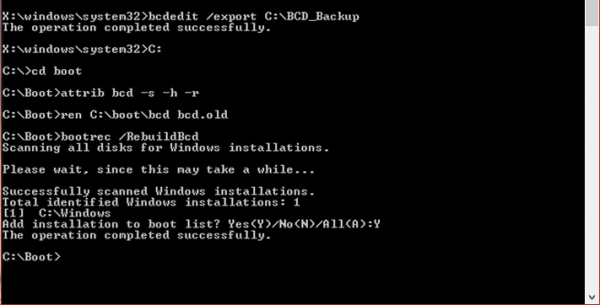
Haddaba mid mid ugu qor amarada soo socda.
Del D:\Windows\System32\xOsload.exe Del D:\Windows\System32\xNtKrnl.exe Del D:\Windows\System32\Drivers\oem-drv64.sys attrib c:\boot\bcd -h -r -s ren c:\boot\bcd bcd.old bootrec /rebuildbcd
Tani waxay dib u abuuri doontaa dhammaan faylasha lagama maarmaanka ah ee ku jira diiwaanka boot.
5] Demi(Turn) DEP ama Kahortagga (DEP)Fulinta Xogta(Data Execution Prevention)
DEP ama Kahortagga Fulinta Xogta(Data Execution Prevention) ayaa laga yaabaa inay noqoto xannibaad kale oo nidaamkaaga si aad u socodsiiso barnaamijka gaar ahaan. Waxaa laga yaabaa inaad u baahato inaad damiso DEP ama Kahortagga Fulinta Xogta .
6] Hagaajinta Diiwaanka
Ku dhufo isku darka WINKEY + R si aad u bilowdo utility Run , ku (Run)qor regedit(regedit) oo ku dhufo Gelida(Enter) . Marka tafatiraha Diiwaanku(Registry Editor) furmo, u gudub furaha soo socda-
HKEY_LOCAL_MACHINE\SOFTWARE\Microsoft\Windows NT\CurrentVersion\Windows\
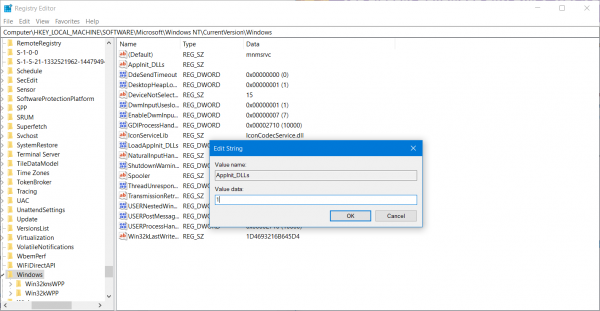
Hadda, laba jeer guji LoadAppInit_DLLs ee dhinaca midigta oo beddel qiimaheeda 0 ilaa 1 .
Ugu dambeyntii, Dib u kici kombayutarkaaga(Reboot) si isbedeladu u dhaqan galaan.
7] Hubi RAM
Waxaad jir ahaan isku dayi kartaa inaad hubiso in RAM -ka lagu rakibay kombayutarkaagu uu ku jiro xaalad shaqaynaysa. Waxaad isku dayi kartaa inaad beddesho RAM oo aad hubiso haddii taasi hagaajinayso dhacdada qaladka.
8] Jooji(Disable Antivirus) software ka-hortagga si ku-meel-gaar ah
Waxa kale oo aad isku dayi kartaa in aad joojiso ilaalinta fayraska oo aad hubiso haddii taasi hagaajinayso khaladkaas. Sababtoo ah waxaa jirta fursad wanaagsan oo laga yaabo in fayraskaagu uu ka xannibayo barnaamijka fulinta sababtoo ah dabeecaddiisa qaar ee shakiga leh.
9] Cilad ka jirta Gobolka Boot Nadiif ah
Waxaad cilad dheeraad ah ku xallin kartaa adigoo samaynaya Boot Nadiif ah(performing a Clean Boot) . A Clean Boot waxa ay ku bilaabataa nidaamka darawalada ugu yar iyo barnaamijyada bilawga ah.. Marka aad kumbiyuutarka ku bilowdo boot nadiif ah, kumbiyuutarku waxa uu ku bilaabmaa adiga oo isticmaalaya darawallada ugu yar ee horay loo doortay iyo barnaamijyada bilawga ah, sababtoo ah kombuyuutarku wuxuu ku bilaabmaa wax yar darawalada, barnaamijyada qaar ayaa laga yaabaa inayan u shaqayn sidii aad filaysay.
Nadiifinta-boot-ka dhibka waxaa loogu talagalay in lagu go'doomiyo dhibaatada waxqabadka. Si aad u sameyso cilad-sheegid nadiif ah-boot, waa in aad joojisaa ama aad awood u yeelataa hal nidaam markiiba,kadibna dib u bilaw kombayutarka ka dib fal kasta. Haddii dhibaatadu meesha ka baxdo, waxaad ogaataa inay ahayd habraacii ugu dambeeyay ee dhibaatada abuurayay.
10] Dib u habeyn ku haynta faylalka PC-ga
Waxaad isku dayi kartaa dib u dajinta muuqaalkan PC(Reset This PC) ee gudaha Windows 10 . Waxaad sidoo kale isticmaali kartaa Dib u cusbooneysii Windows Tool ee Microsoft.
All the best!
Related posts
Microsoft Outlook waxay ku burburtay Code Error Code 0xc0000005
Hagaaji Qaladka Load Application 5:0000065434 Windows 10
Hagaaji Bdeunlock.exe Sawirka Xun, Khaladka Nidaamka ama Aan ka jawaabin khaladaadka
Hagaaji Cilada Dukaanka Microsoft 0x87AF0001
Ku rakib Realtek HD Audio Driver Failure, Cilad OxC0000374 Windows 10
Hagaaji Sawirka Xun, Xaalada Khaladka 0xc0000020 gudaha Windows 11/10
Hagaaji Qaladka Habaynta Kaydka Kaydka ee Ansaxsan ee Windows PC
Cusboonaysiinta Java ma dhamaystirmin, Error Code 1618
Cilada Shabakadda: Ma awoodo in la galo Network Drive, 0x80004005
Koodhka Cilada Windows & Qalabka Raadinta Fariinta
Khaladaadka Runtime 482 - Cilada daabacaadda ee gudaha Windows 10
Hagaaji qaladka qoraalka Windows 11/10
Hagaaji qaladka 0x80070141, Qalabka lama gaari karo Windows 11/10
Cilad Kordhinta Windows Qor 0x0000065e markaad ururinayso/ codsanayso shay
Hagaaji qaladka Codsiga 0xc0150004 gudaha Windows 11/10
Ku rakib Shield Error code 1722 marka la rakibayo barnaamijka MSI
Sida loo hagaajiyo Koodhka Qaladka 0x80090016 ee PIN iyo Dukaanka Microsoft
Hagaaji qaladka Difaaca Windows 0x800b0100 gudaha Windows 11/10
Sida loo hagaajiyo Xaaladda Khaladka Sawirka Xun 0xc000012f gudaha Windows 11/10
Hagaaji qaladka cusboonaysiinta Windows 0xC1900101-0x4000D
